在 WordPress 中鎖定內容的 5 種方法 [無代碼]
已發表: 2022-07-19想要在您的 WordPress 網站上鎖定某些內容?
鎖定內容可能是讓用戶採取行動的一種非常有效的方式。 例如,如果您想讓人們報名參加比賽或提供他們的電子郵件以換取某些內容,則內容鎖定是實現此目的的有效工具。
有時您可能希望在 WordPress 中鎖定某些內容。 我們將向您展示在 WordPress 中鎖定內容的 5 種不同方法。
在 WordPress 中鎖定內容是什麼意思?
在 WordPress 中鎖定內容意味著限制用戶訪問您網站的某些部分。 這些可能包括帖子和頁面,甚至是您網站的更基本部分,例如管理儀表板。
借助正確的插件,您可以輕鬆地限制對您的頁面、帖子、表單等的訪問。 有不同的方法可以做到這一點,不同的工具會有所幫助。
這是最好的5個。
在 WordPress 中鎖定內容的方法
在本文中
- 1. 使用 WPForms 限製表單
- 2. 使用 OptinMonster 鎖定內容部分
- 3. 使用 SeedProd 鎖定維護中的站點
- 4. 使用 MemberPress 鎖定僅限會員的內容
- 5. 使用白標 CMS 鎖定管理儀表板
1. 使用 WPForms 限製表單
WPForms 是一款功能強大的 WordPress 表單插件,可讓您直觀地創建各種類型的表單,包括合同、服務協議和用戶註冊頁面。
例如,您可以使用這些表單讓用戶參加比賽,或為他們註冊一些優質內容。 無論哪種情況,您都可能希望限制對某些用戶組的訪問。
您可以使用 WPForms Form Locker Addon 輕鬆完成此操作。
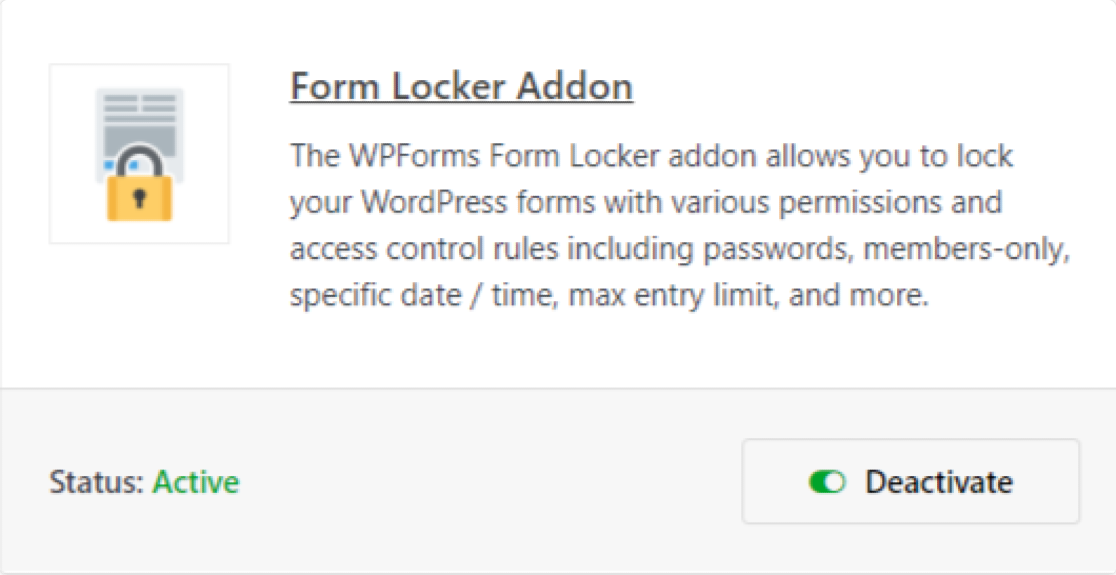 Form Locker 插件的作用是允許您根據您選擇的不同標準限制用戶訪問。
Form Locker 插件的作用是允許您根據您選擇的不同標準限制用戶訪問。
您需要從訂閱 WPForms Pro 開始。 安裝 WPForms Pro 後,下一步就是創建一個新表單。
接下來,從您網站上的 WPForms 儀表板中,單擊左側菜單面板中的設置»表單儲物櫃。
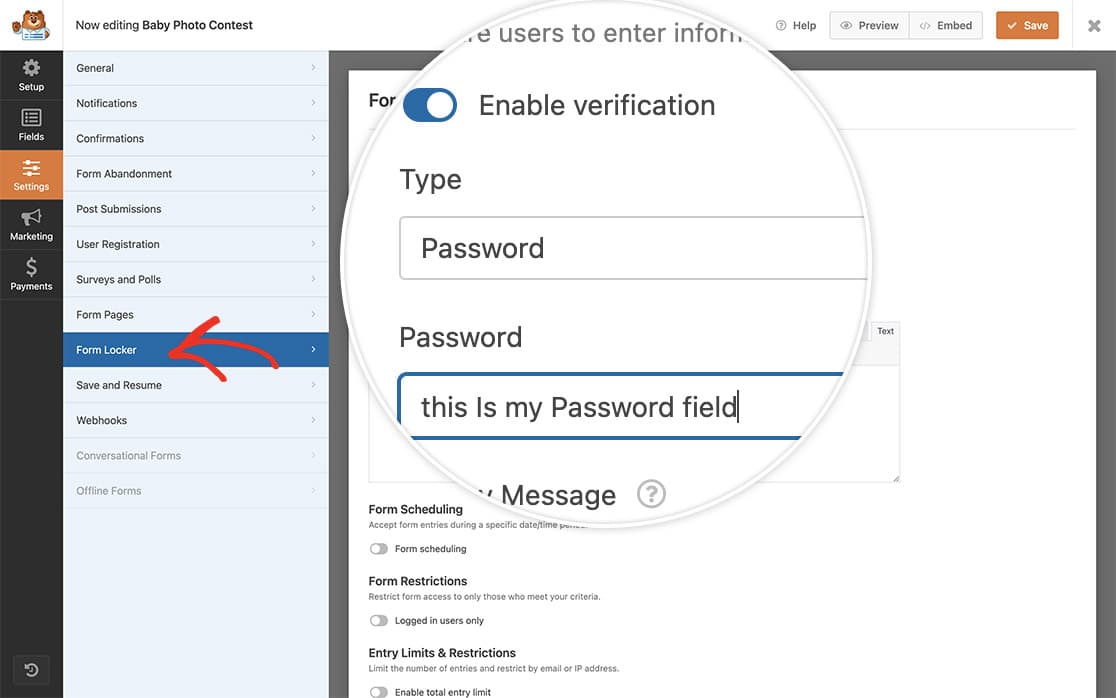
現在,表單儲物櫃功能將被激活。 您只需按照以下步驟將其配置為按照您想要的方式工作:
配置表單驗證
表單驗證設置將強制用戶在使用表單之前提供一些憑據。
您可以通過 3 種方式中的任何一種設置這些憑據,包括年齡、密碼和電子郵件。
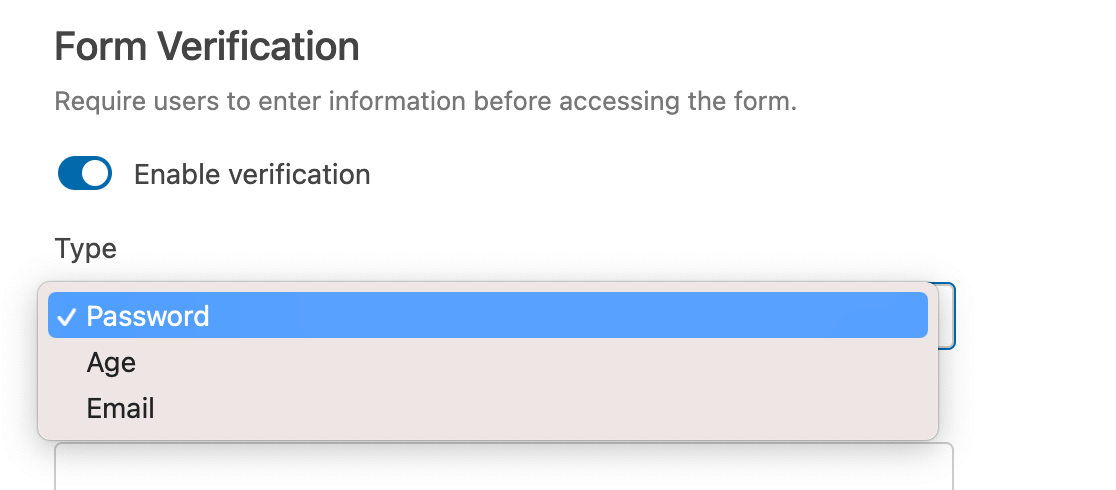
在選擇表單驗證方法時,這些選項為您提供了不錯的選擇範圍。
啟用年齡驗證
如果您選擇使用年齡作為憑證,您可以對其進行設置,以便用戶必須高於或低於某個年齡,或者與其完全匹配。
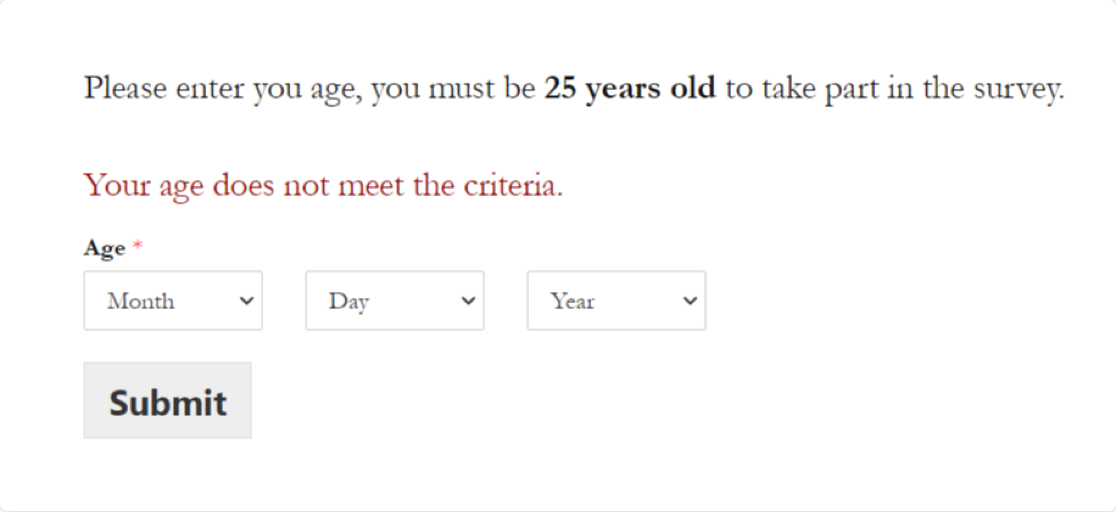
年齡驗證是讓訪問者知道您的表單僅供特定年齡段的人使用的好方法。
啟用密碼驗證
也可以使用密碼設置鎖定表單。 這對於只有少數人可以在擁有密碼的情況下解鎖的特殊訪問表單非常有用。
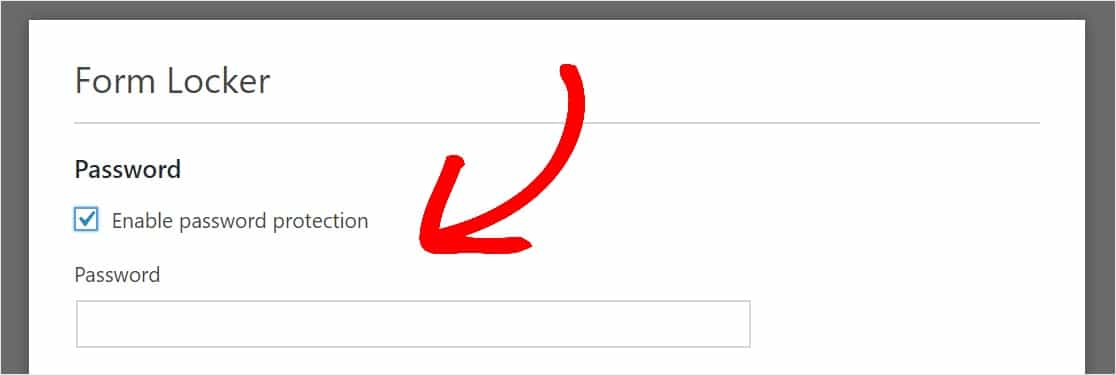
與其他方法相比,受密碼保護的表單施加了非常高級別的訪問限制。
啟用電子郵件驗證
只有在確認用戶提供的電子郵件地址後,才能訪問啟用了電子郵件驗證的表單。
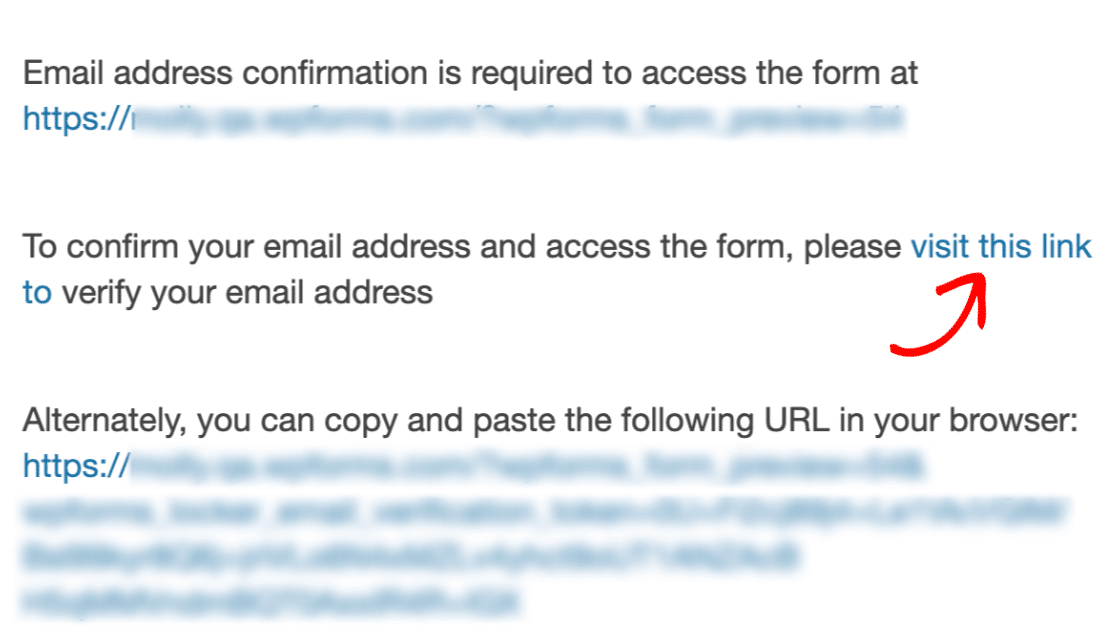
電子郵件驗證非常適合防止垃圾郵件或虛假表單條目。
表單調度
如果您使用表單僅在有限的時間內設置活動,您可以將其設置為在特定日期之後停止接受條目。
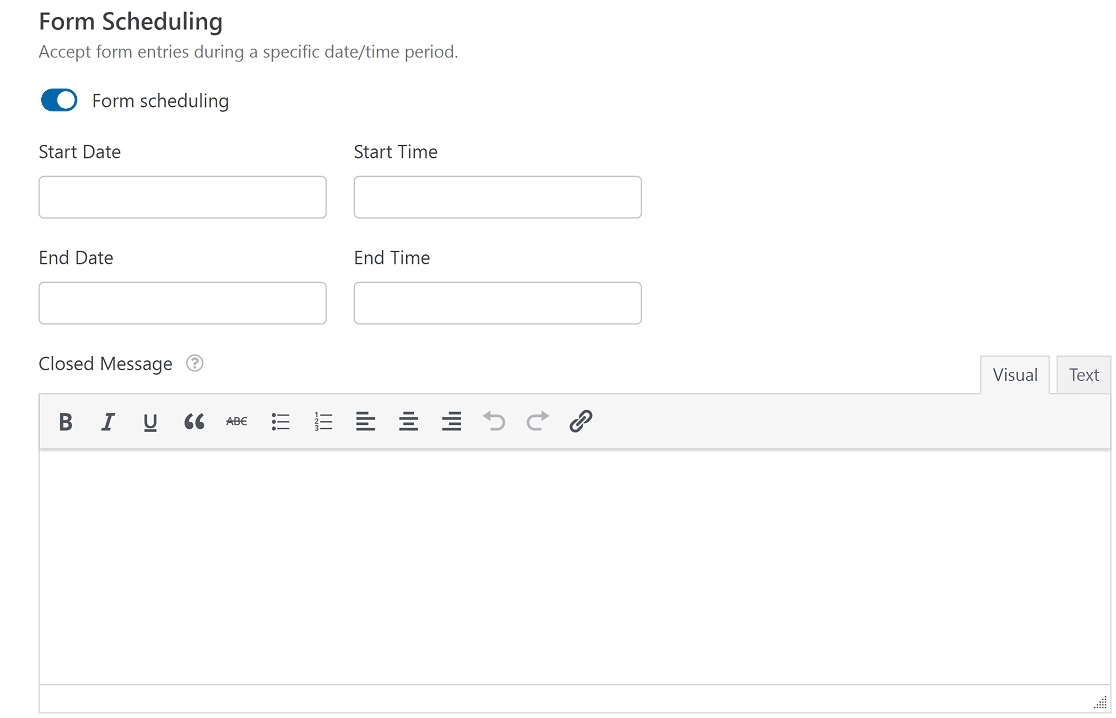
表單計劃功能允許您設置開始和結束日期,以及創建將在結束日期過去後顯示給用戶的消息。
表格限制
表單驗證已經使沒有正確憑據的用戶無法將數據輸入表單。
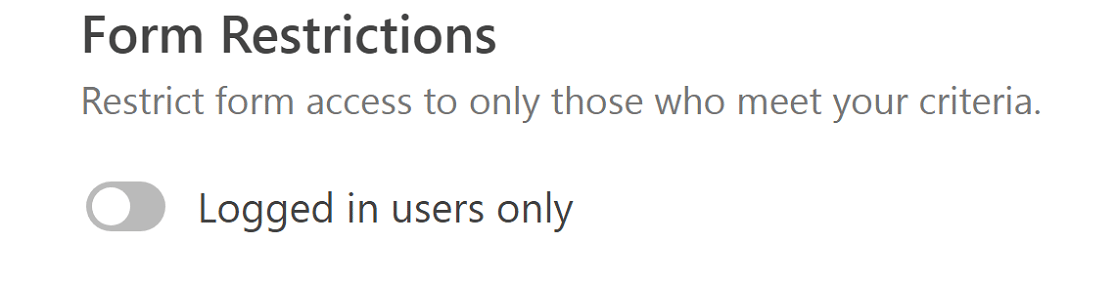
您可以通過啟用用戶限制來添加額外的保護級別,這將使您的表單僅對登錄用戶可見。
進入限制和限制
此功能允許您限制在單個活動中收集的條目總數,或限制單個用戶可以創建的條目總數。
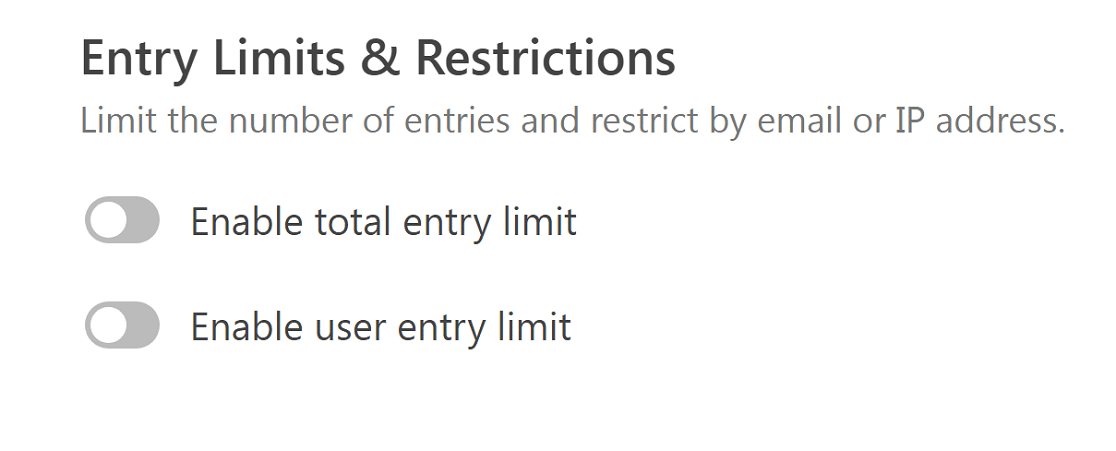
例如,如果您希望使用表單向前 50 人提供註冊,您可以將總條目限制設置為 50。
您還可以使用此設置來限制每個用戶的條目數。 這些限制可以通過電子郵件地址或 IP 地址或兩者來實施。
WPForms 定價
Form Locker 插件包含在 WPForms Pro 及以上計劃中,起價為每年 199.50。
2. 使用 OptinMonster 鎖定內容部分
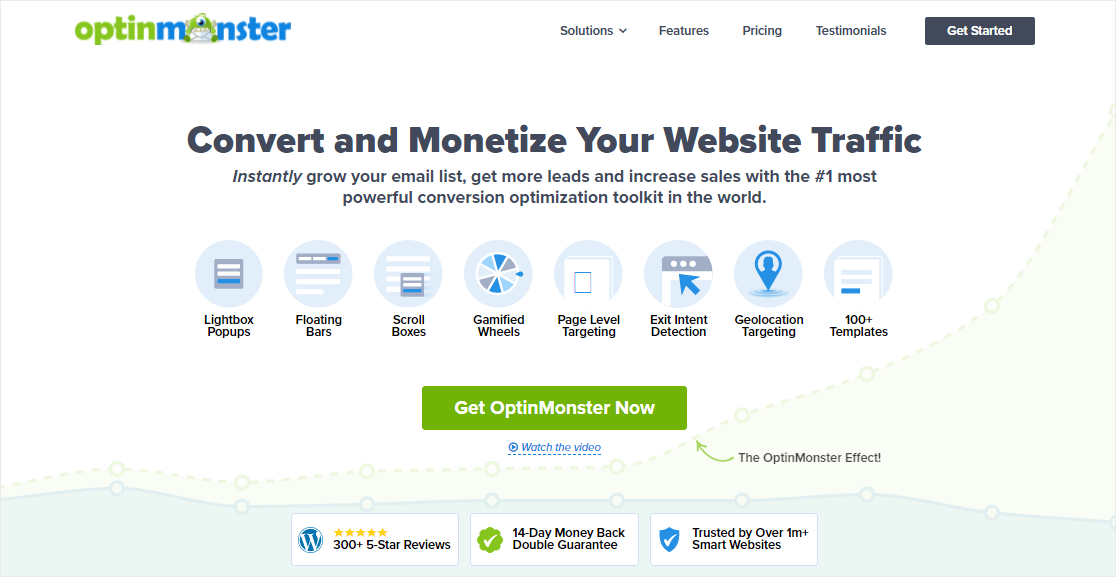
OptinMonster 是 WordPress 的頂級轉換優化工具之一。 該插件通過讓用戶註冊您的電子郵件營銷活動、新聞通訊等,提供了簡單的方法來捕獲潛在客戶。
您可以使用 OptinMonster 將您的熱門博客文章鎖定在一個內聯表單後面。 實現內容鎖定的方法是提供對高價值內容的有限訪問,並要求用戶完成一項操作,例如提供他們的電子郵件,以訪問其餘內容。

例如,您可以提供一篇 3,000 字的教程文章,在最後 1,000 字的內容中提供最具可操作性的位。 然後,您將限制對最後一點的訪問,直到用戶提供他們的電子郵件。
OptinMonster 的內容鎖定功能非常適合這一點。 內容鎖定功能可讓您輕鬆鎖定網站上帖子或頁面的某些部分,使其僅對訂閱用戶可用。
要開始使用,首先使用 OptinMonster 製作內聯廣告系列。 在活動構建器的設計視圖中,單擊屏幕底部的設置圖標。
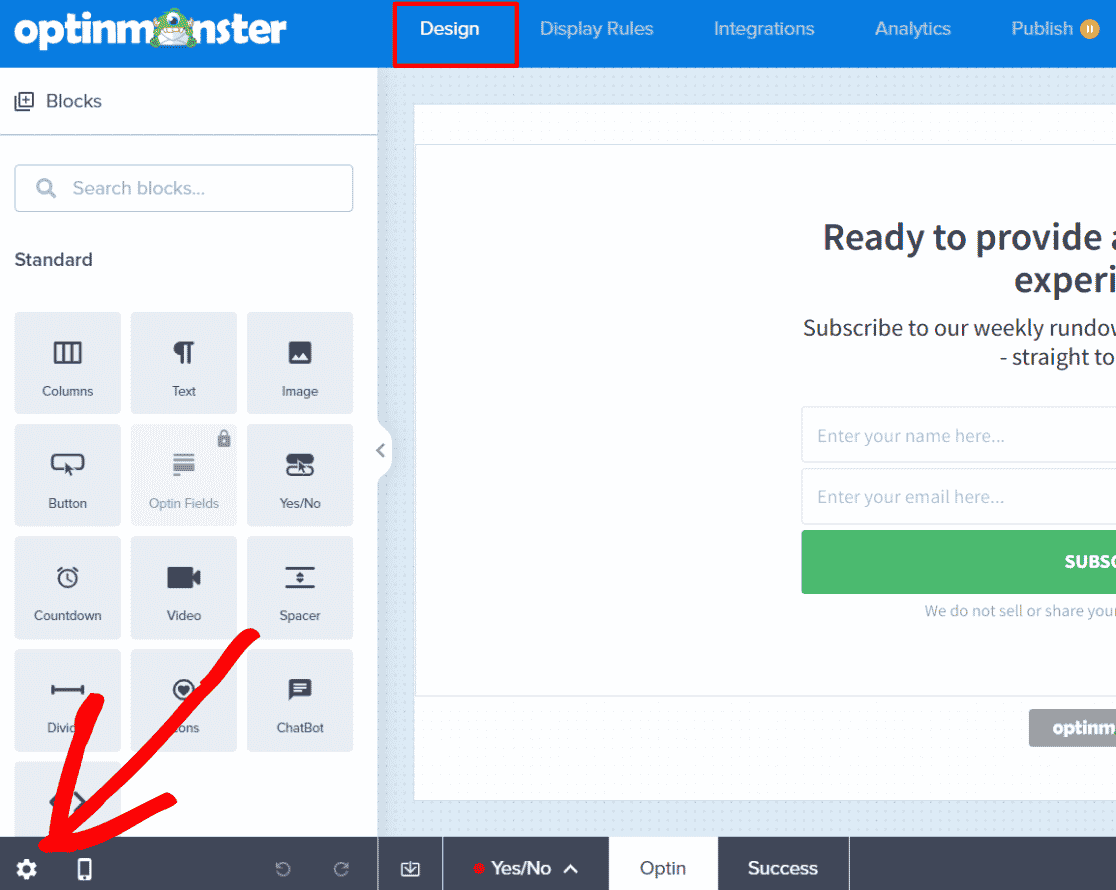
之後,查看 Inline Settings 部分並使用切換按鈕啟用Lock Content 下面的 Campaign選項。 啟用內容鎖定後,您可以選擇鎖定樣式的類型。 此選項可讓您模糊內容的鎖定部分或將其刪除到您的廣告系列下方。
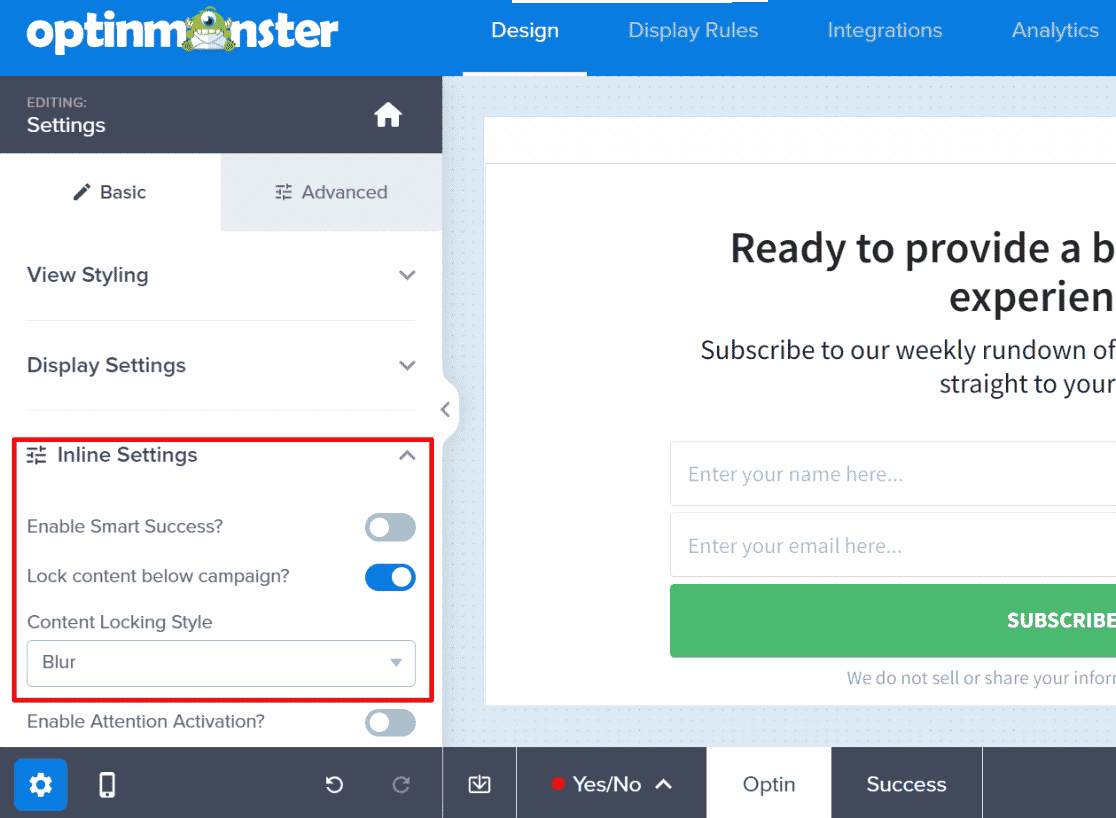
製作完廣告系列後,請務必保存您的更改。
您現在已準備好發佈內容鎖定活動。 這是選擇模糊作為內容鎖定類型時的樣子:
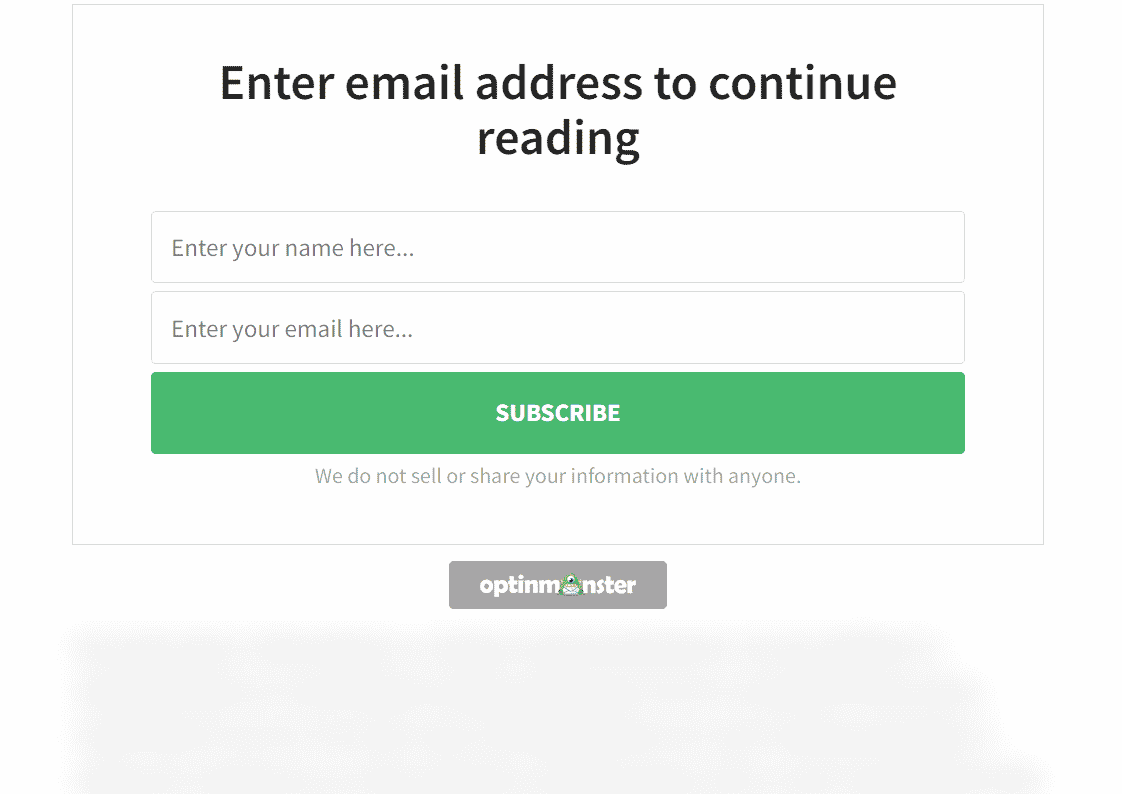
有關在您網站的特定帖子中創建和嵌入內容鎖定元素的詳細指南,請參閱本指南,使用您的熱門帖子作為內容升級。
OptinMonster 定價
內容鎖定功能包含在 OptinMonster 的 Plus 和更高計劃中,起價為每月 19 美元。
3. 使用 SeedProd 鎖定維護中的站點
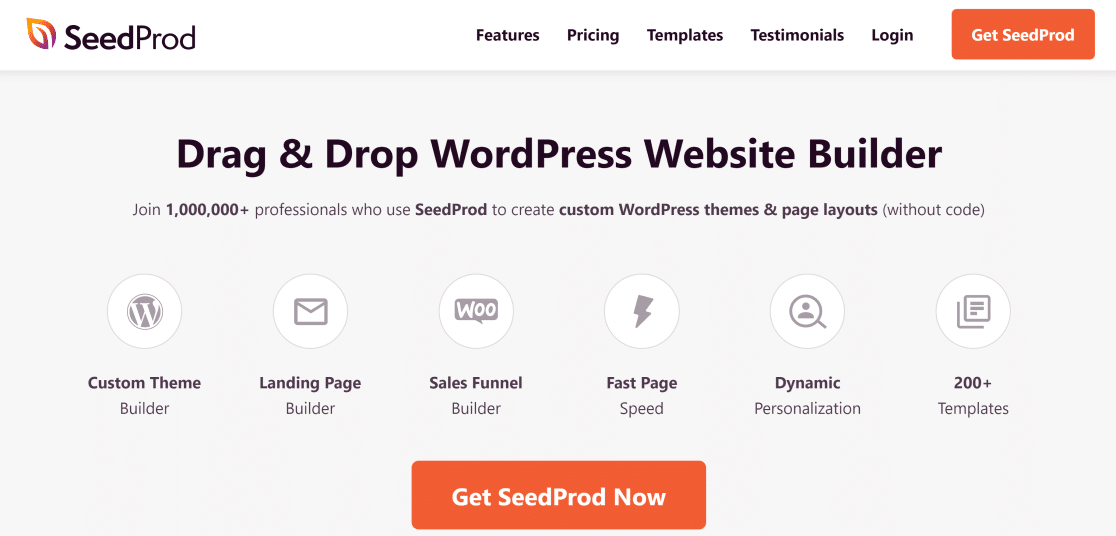
SeedProd 是 WordPress 網站的登陸頁面構建器。 除了幫助您為營銷活動構建有吸引力的登錄頁面外,您還可以使用 SeedProd 在您的網站仍然不完整時創建有吸引力的維護或即將推出模式頁面。
即將推出或維護模式的頁面為您提供了一個很好的機會,可以在您的網站不可用時鎖定訪問者,並顯示有用的信息,例如您的網站備份的預期時間範圍。
首先,從您的 WordPress 管理區域打開您的 SeedProd 儀表板。 然後,單擊設置維護模式頁面按鈕。
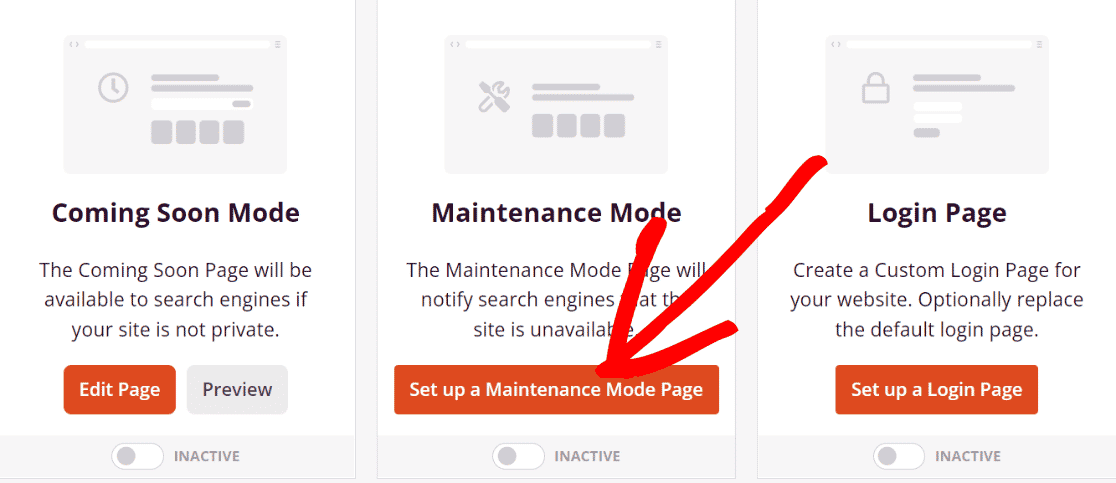
這將帶您進入模板選擇屏幕。 有數十種模板可供選擇。 而且所有模板都是 100% 可定制的,因此您可以更改任何您不喜歡的內容。
選擇一個模板來啟動頁面構建器。 您可以使用拖放界面來編輯頁面設計。 如果您願意,您還可以添加一些元素,例如網站何時可用的倒數計時器、聯繫鏈接,甚至是希望在您的網站上線時收到通知的訪問者的註冊表單。
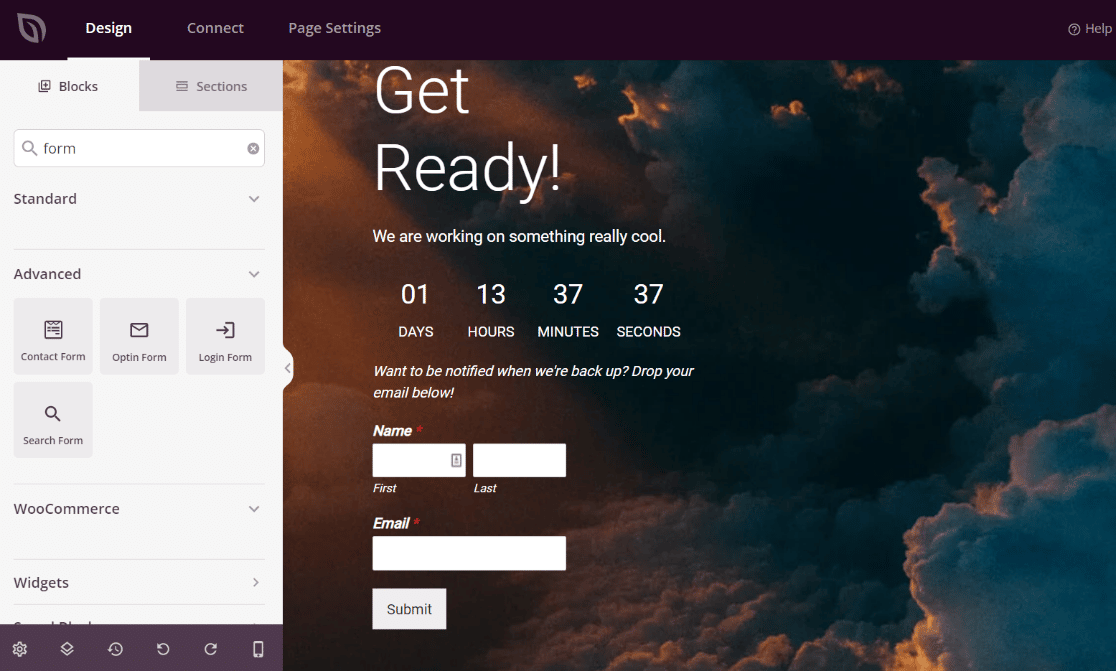
更多細節。 請參閱本指南,了解如何將您的站點置於維護模式。
種子產品定價
SeedProd 保費計劃起價為每年 39.50 美元。
4. 使用 MemberPress 鎖定僅限會員的內容
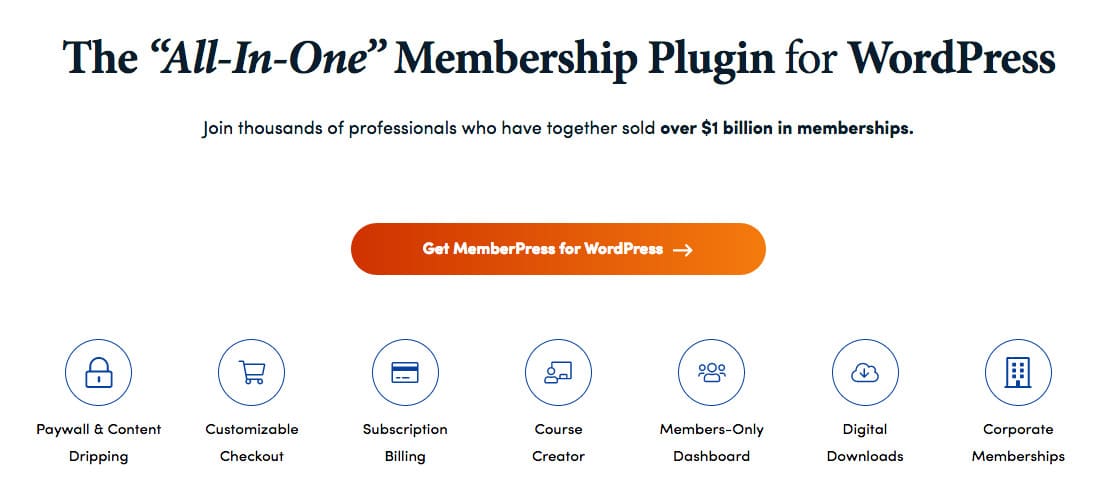
會員網站通常將其大部分內容限制為登錄會員。
如果這是您的想法,您可以使用 MemberPress 創建具有不同訪問級別的不同用戶組。 例如,如果您提供多個訂閱級別,則將某些內容限制為具有特定訂閱級別的成員可能是有意義的。
MemberPress 使您能夠輕鬆地根據會員訂閱定義訪問規則。
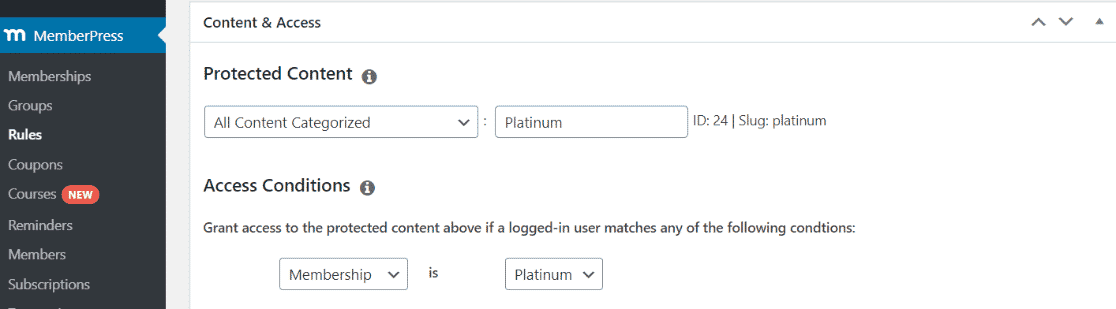
MemberPress 非常適合管理通常以訂閱模式運行的網站,例如在線課程網站、遊戲論壇等。 您還可以接受付款、提供優惠券等。
會員新聞定價
MemberPress 的起價為每月 15 美元。
5. 使用白標 CMS 鎖定管理儀表板
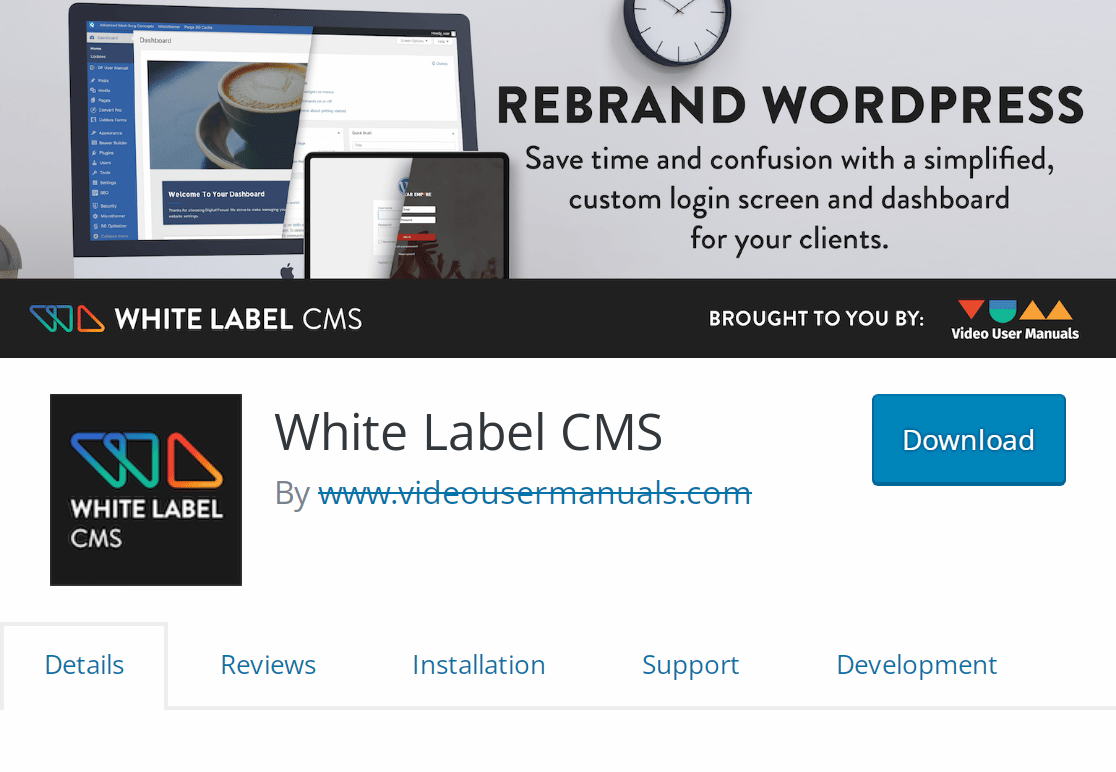
為客戶做網站? 您可能不希望他們知道您在此過程中使用的確切工具。 或者,他們可能不夠精通技術,無法安全地在後端進行修補。
在這種情況下,限制對 WordPress 後端某些部分的訪問將是一個好主意。 您可以使用 White Label CMS 之類的插件輕鬆完成此操作。
除了鎖定 WordPress 後端的選定部分外,白標 CMS 還允許您在 WordPress 後端實施一些自定義品牌,這對營銷非常有用。
白標 CMS 定價
White Label CMS 可以從 WordPress 插件目錄免費下載。
這就是這個列表的全部內容!
到現在為止,您應該對如何以 5 種不同的方式鎖定 WordPress 中的內容有了一個很好的了解。 選擇最適合您的方法並按照步驟操作!
接下來,深入了解頂級 DocuSign 替代品
您是否正在尋找與 DocuSign 一樣好或更好的出色電子簽名應用程序? 有很多選擇,我們在 9 大 DocuSign 替代品指南中介紹了最好的選擇。 看一看!
準備好構建您的表單了嗎? 立即開始使用最簡單的 WordPress 表單構建器插件。 WPForms Pro 包含大量免費模板,並提供 14 天退款保證。
如果本文對您有所幫助,請在 Facebook 和 Twitter 上關注我們以獲取更多免費的 WordPress 教程和指南。
